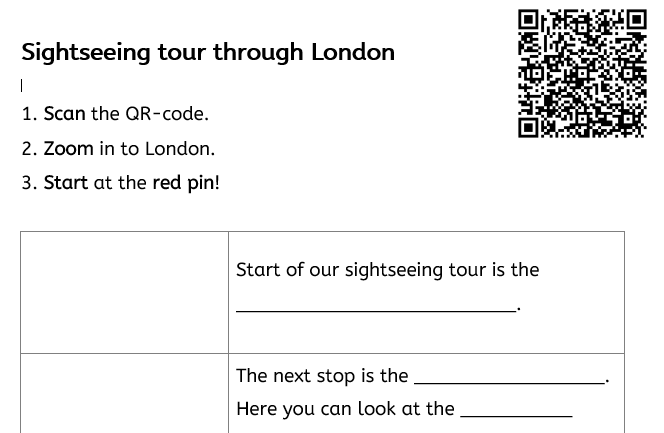Momentan sind wir in der luxuriösen Situation, dass ich mit zwei Wochenstunden nicht fest im Stundenplan zugeordnet bin, sondern dass Kolleg*innen mich quasi „buchen“ können, um mit ihnen in ihren Klassen „was mit Medien zu machen“. In diesem Rahmen habe ich in den letzten Wochen mehrere kleine Aktivitäten durchführen, von denen ich hier berichten möchte.
1.) Audiaufnahmen aufzeichnen und teilen
In einer zweiten und einer dritten Klasse arbeitete ich mit einem Wimmelbild vom Sprachförderzentrum Wien (hier gibt es ein tolles Angebot von Wimmelbildern zu verschiedenen Themen). Das Klassenraum-Wimmelbild projizierte ich an die Wand und beschrieb kleine Szenen des Bildes (Kl. 3) bzw. einzelne Figuren (K. 2).
Variante a: Sprachmemos & Airdrop
Aufgabe für die Drittklässler war es dann, selbst eine Szene herauszusuchen und rätselartig zu beschreiben. Diese kurzen Erzählungen wurden in der Sprachmemo-App aufgenommen, überprüft und ggf. erneuert. Außerdem sollten die Kinder ihre Aufnahme benennen, z.B. „Rätsel von Hannes“ und am Ende der Übung per Airdrop ihr Rätsel an eines der Lehrerinnentablets senden. Der Englischlehrerin war es wichtig, dass die Kinder das Teilen der Aufnahmen üben, da sie eine Einheit zu wild animals durchführen und in diesem Rahmen Tierrätsel aufnehmen und zu einem Rätselbuch verarbeiten wollte. Zum Verstehen des Prozesses versandte ich zuerst eine Aufnahme von mir per Airdrop an die Kinder, was sie ziemlich spannend fanden.
Die auf dem Foto zu sehenden Kunststoffboxen dienten übrigens dazu, die Hintergrundgeräusche im Klassenraum zu reduzieren. Trotz PA und Nutzung von Flur und Nebenraum sprachen ja meist 8 Kinder gleichzeit, was die Qualität der Aufnahme sehr gestört hätte.
Variante b: Rätselbeschreibungen auf einer Pinwand
Die Zweitklässler wollte ich eher gemeinschaftlich arbeiten lassen und habe deshalb nicht auf die Sprachmemo-App gesetzt sonder eine Pinwand eingesetzt. Man braucht eine leere Pinwand von TaskCards oder Padlet, die die Kinder mit Hilfe eines QR-Codes öffnen können. Dann kann man in beiden Systemen sehr einfach eine neue Karte anlegen und in dieser eine Audioaufnahme aufzeichnen: „Beschreibe ein anderes Kind aus der Klasse als Rätsel“. In einem zweiten Schritt ging es dann darum, die Rätsel der anderen Kinder anzuhören und als Kommentar darunter die vermutete Lösung zu hinterlassen.
Wie immer gilt es bei allen Aktivitäten mit Schülerdaten (ja, Stimme gehört dazu!), das Einverständnis der Eltern einzuholen.
2.) Gemeinsam Fragen sammeln
Eine vierte Klasse bereitete im Rahmen der „Welttag des Buches“-Aktion einen Besuch in einer Buchhandlung vor und die Kollegin wollte dies gern als thematischen Rahmen für unsere Medienstunde nutzen. Also habe ich auch hier eine Pinwand angelegt und darauf ein Bild der Buchhandlung und des Buches von der Stiftung Lesen vorbereitet. Da die Kinder aus der Distanzlernzeit bei mir schon Padlet kannten, war die Frage nach dem Verfassen eigener Zettel auf der Pinwand kein Problem für sie. Kurz wurde der Arbeitsauftrag geklärt, dass die Schüler*innen für jede Frage einen neuen Zettel anlegen sollen, dann ging es auch schon los. Viele verschiedene Fragen kamen innerhalb der nächsten 10 oder 15 Minuten zusammen, die wir dann gemeinsam anschauten und zu ordnen versuchten. Optimal ist hierfür die Regal- bzw. Spalteneinstellung, in der man Überschriften setzen und die Zettel später sortieren kann. Die Kinder bekommen nur Schreibrecht, so dass das Sortieren in meiner Hand lag.
Im Nachgang habe ich mit der Klassenlehrerin noch die doppelten Fragen gelöscht und die Pinwand als pdf exportiert, damit die Fragen in die Buchhandlung mitgenommen werden können. Ziel wäre es für mich natürlich, im Idealfall die Pinwand via Tablet mitzunehmen und die Antworten z.B. per Audio aufzunehmen. Dafür hätten aber WLAN- und Datenschutzfragen geklärt werden müssen, was leider aus Zeitgründen nicht mehr drin war.
So, das waren drei Beispiele aus meiner aktuellen Arbeit und den andauernden Versuchen, den Kolleg*innen die Arbeit mit digitalen Medien näherzubringen. Immer versuche ich dabei, Kompetenzen zu fördern, die vielfältig hilfreich sind – Audioaufnahmen z.B. können die SuS im Laufe ihrer Schulzeit für Aufgaben, Präsentationen oder Feedback genutzt werden. Die nutzung kollaborativer Pinwände ist als Gruppenarbeitsmittel ebenso denkbar wie als Präsentationsmedium.
Herzliche Grüße
Katha